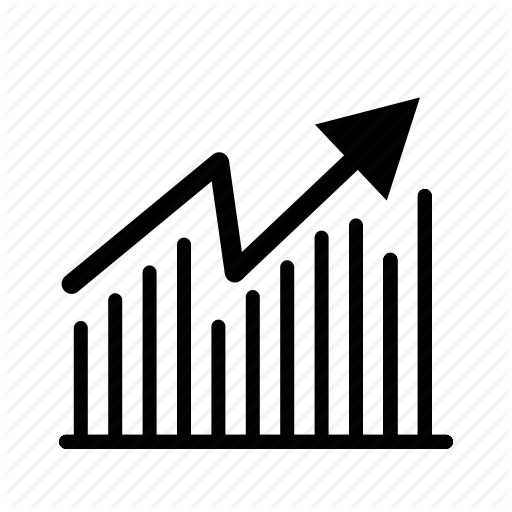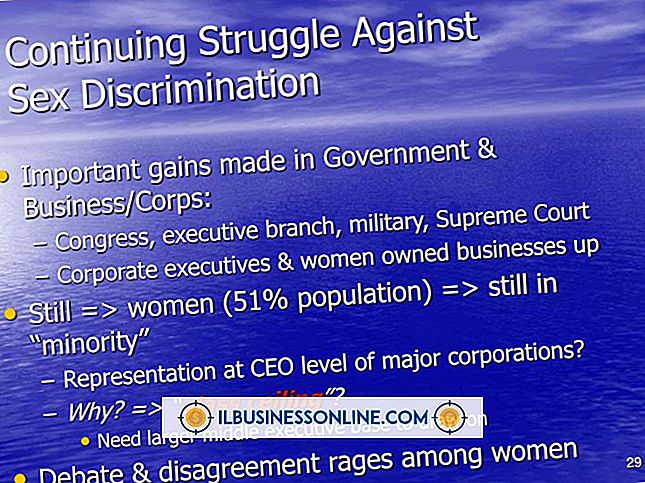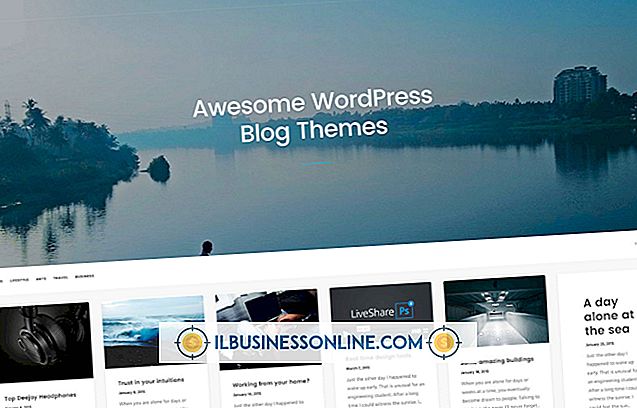USB 케이블을 사용하여 두 대의 컴퓨터를 연결하는 방법

두 대의 컴퓨터를 특정 유형의 범용 직렬 버스 (USB) 케이블로 연결하면 한 컴퓨터에서 다른 컴퓨터로 파일 또는 기타 데이터를 직접 전송할 수 있습니다. 전송 속도는 두 시스템의 USB 포트 속도로 제한되며 2010 년 1/4 분기 이후에 컴퓨터를 제조 한 경우 빠른 처리량을 얻을 수 있습니다. USB 3.0은 이전 사양보다 몇 배 빠르지 만 모든 USB 버전이 작동합니다 간단한 피어 - 투 - 피어 네트워크를 생성합니다.
USB 미니 네트워크 만들기
1.
컴퓨터를 연결하기 전에 컴퓨터가 호환되는지 확인하십시오. 서로 다른 Windows 버전의 컴퓨터를 사용할 수 있지만 서로 다른 운영 체제를 연결하면 제대로 작동하지 않습니다. 이것은 Windows, OS X 및 Linux와 같은 여러 운영 체제가 파일 저장에 서로 다른 형식을 사용하기 때문입니다. 호환되지 않는 컴퓨터를 연결해도 컴퓨터가 손상되지는 않습니다. 연결이 작동 할 수 있지만 전송 된 파일을 사용하지 못할 수도 있습니다.
2.
Gabriel Torres가 "USB 케이블을 사용하여 두 대의 PC 연결"자습서에서 설명하는 것처럼 USB 브리지 케이블 (USB 네트워킹 케이블이라고도 함)은 두 가지 특징적인 평면, 직사각형 커넥터 끝이있는 특별한 유형의 USB 케이블입니다 컴퓨터의 커넥터와 일치하는지 확인하십시오. 전원 및 데이터 충돌을 피하기 위해 브리지 케이블에는 데이터 흐름을 구성하는 전자 장치가 포함되어 있습니다. 연결된 USB 케이블을 사용하지 않으면 사용중인 컴퓨터의 포트와 전원 공급 장치가 손상 될 수 있습니다.
삼.
연결된 USB 케이블의 한쪽 끝을 각 컴퓨터의 빈 USB 슬롯에 꽂습니다. 연결된 케이블은 전원을 공유하지 않습니다. 일부 USB 포트는 데이터 용으로 만 설계되었으며 전원을 공급하지 않습니다. 컴퓨터를 직접 연결할 때 전원 또는 비 - 전원 USB 포트를 사용할 수 있습니다.
4.
USB 네트워킹 케이블에는 일반적으로 설치 디스크가 함께 제공됩니다. 주 컴퓨터에 디스크를 넣고 화면의 지시를 따릅니다. 링크 모드와 네트워크 모드 중 하나를 선택할 수 있습니다. 네트워크 옵션을 선택하십시오. 컴퓨터를 링크로 설정하면 파일을 전송할 수 있지만 프린터 및 인터넷 액세스와 같은 다른 리소스는 공유 할 수 없습니다.
필요한 것
- 컴퓨터 2 대
- 1 개의 USB 브리지 케이블
- USB 브리지 케이블 설치 소프트웨어
경고
- 일반 USB 케이블을 사용하지 마십시오. 범용 직렬 버스는 데이터 전송은 물론 전원으로 설계 되었기 때문에 표준 케이블을 사용하면 한쪽 또는 양쪽 컴퓨터가 손상 될 수 있습니다.
- USB 브리지 케이블을 허브 나 라우터에 연결하지 마십시오. 브리지 케이블은 컴퓨터 간 사용을 위해 특별히 설계되었습니다.